
آموزش حذف اکانت اینستاگرام فارسی
اینستاگرام، بهعنوان یکی از محبوبترین شبکههای اجتماعی جهان، زندگی دیجیتالی بسیاری از ما را تحت تأثیر قرار داده است. با این حال، گاهی پیش میآید که تصمیم بگیرید برای مدتی از آن فاصله بگیرید یا حتی بهطور دائم با این پلتفرم خداحافظی کنید. این تصمیم معمولاً به دو روش قابل اجراست: غیرفعال کردن موقتی حساب کاربری یا همان دیاکتیو کردن، و حذف کامل حساب یا دیلیت اکانت.
دلایل ترک اینستاگرام میتواند متنوع باشد. شاید نگران حریم خصوصی خود باشید، بخواهید از وابستگی بیشازحد به شبکههای اجتماعی رها شوید، یا صرفاً تصمیم گرفتهاید به جای زندگی در فضای مجازی، زمان بیشتری را به دنیای واقعی اختصاص دهید. خوشبختانه فرایند انجام این تغییرات چندان پیچیده یا زمانبر نیست.
آموزش حذف اکانت اینستاگرام دائمی
اگر قصد دارید حساب کاربری اینستاگرام خود را بهصورت دائمی حذف کنید، میتوانید این کار را هم با استفاده از گوشی هوشمند و هم از طریق کامپیوتر انجام دهید. برای این کار در گوشیهای اندروید و iOS، باید از مسیر تنظیمات مرتبط با حریم خصوصی حساب اقدام نمایید.
آموزش حذف اکانت اینستاگرام از داخل برنامه

پس از درخواست حذف، اینستاگرام تاریخ مشخصی برای حذف کامل حساب تعیین میکند که معمولاً ۳۰ روز بعد خواهد بود. طی این مدت، حساب شما برای دیگر کاربران غیرقابل مشاهده خواهد بود. البته اگر پیش از رسیدن به تاریخ حذف نهایی دوباره به حساب کاربری خود وارد شوید، درخواست شما لغو خواهد شد.
آموزش حذف اکانت اینستاگرام با گوشی
برای غیرفعالسازی یا حذف حساب اینستاگرام از داخل اپلیکیشن، مراحل زیر را دنبال کنید: 1. ابتدا به پروفایل اکانت اینستاگرام خود رفته و با انتخاب منوی سهخط همبرگری، وارد تنظیمات شوید. سپس مسیر Accounts Center (مرکز مدیریت حسابها) را دنبال کنید.2. گزینه Personal Details (جزئیات شخصی) را باز کنید.
آموزش حذف اکانت اینستاگرام اندروید
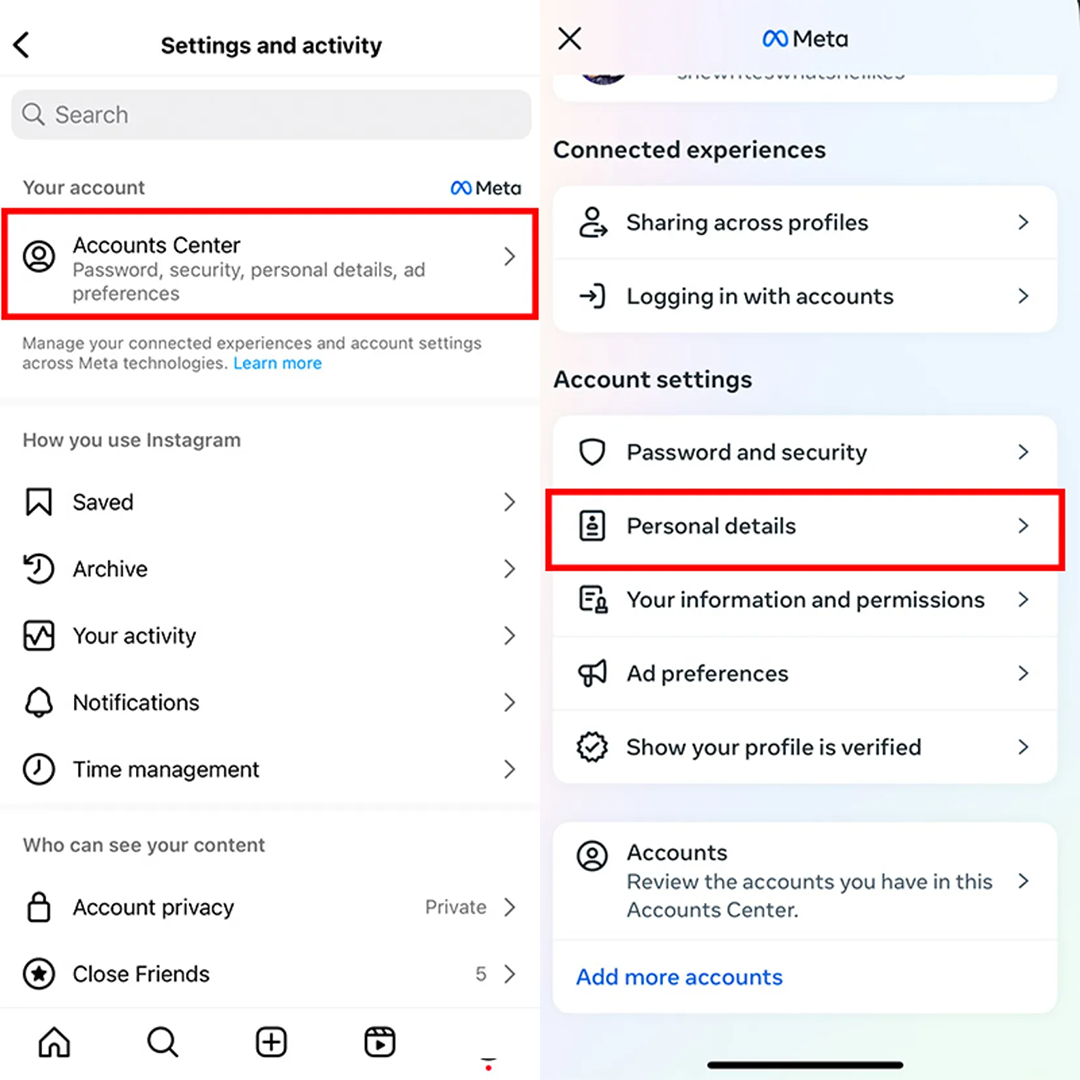
3. در ادامه، بخش Account Ownership and Control (کنترل و مالکیت حساب) را انتخاب کرده و سپس بر روی گزینه Deactivation or Deletion (غیرفعالسازی یا حذف) کلیک کنید. 4. اگر دارای چند حساب کاربری هستید، ابتدا حساب موردنظر برای حذف را انتخاب کرده و سپس گزینه Delete Account (حذف حساب) را فشرده و Continue (ادامه) را بزنید.
آموزش حذف اکانت اینستاگرام آیفون
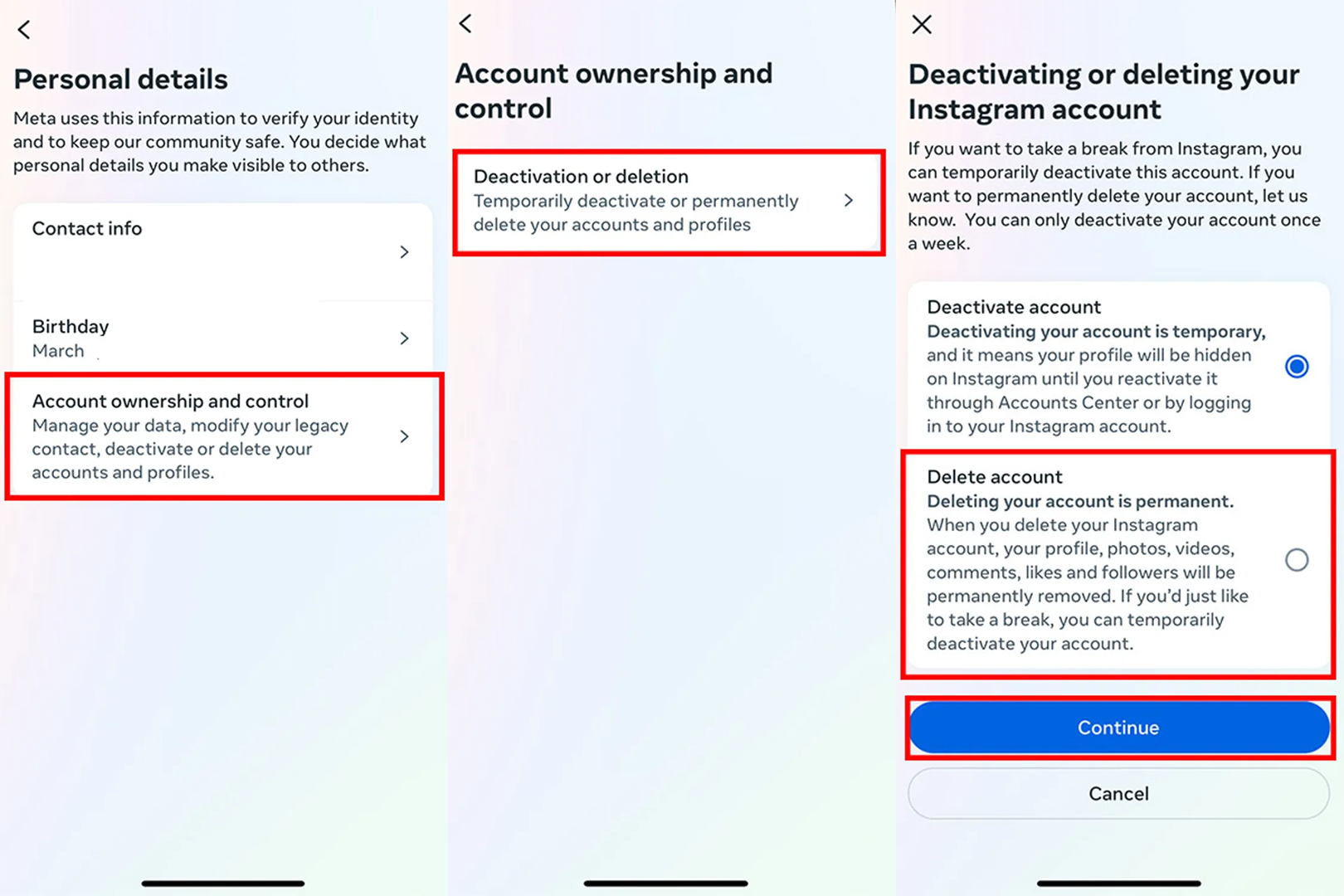
5. پس از مشخص کردن دلیل خروج خود، روی گزینه Continue کلیک کنید. در انتها برای تأیید درخواست حذف دائمی، نیاز به ورود مجدد به حساب خود خواهید داشت. حساب شما قبل از حذف دائمی بهمدت ۳۰ روز غیرفعال خواهد بود. در صورتی که طی این بازه زمانی تصمیمتان تغییر کرد، میتوانید با ورود دوباره به حساب کاربری، فرآیند حذف را متوقف کنید.
آموزش حذف اکانت اینستاگرام به صورت دائمی
برای حذف دائمی حساب اینستاگرام از طریق کامپیوتر، دو روش وجود دارد: استفاده از لینک مستقیم برای حذف حساب و انجام این کار از طریق تنظیمات. در روش اول، کافی است عبارت Delete Instagram Account را در مرورگر کامپیوتر جستجو کنید.
آموزش حذف اکانت اینستاگرام با کامپیوتر
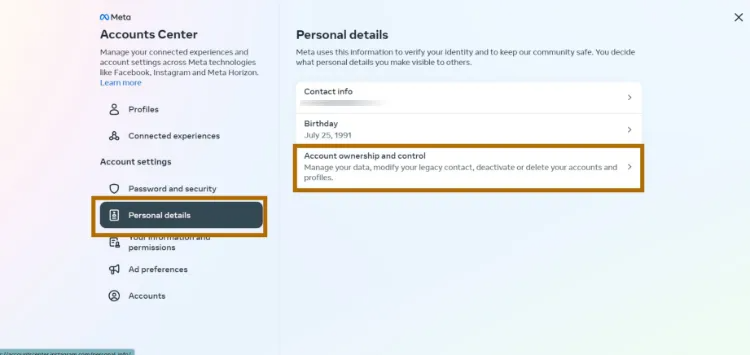
با کلیک بر روی اولین لینک در نتایج جستجو، به صفحهای هدایت میشوید که دستورالعملها و لینک حذف حساب کاربری موجود است. همچنین لینک مستقیم برای انجام این کار نیز در ادامه قابل استفاده خواهد بود. در روش دوم، که حذف حساب از طریق تنظیمات است، ابتدا وارد حساب کاربری اینستاگرام خود شوید.
آموزش دیلیت اکانت اینستاگرام با کامپیوتر
سپس همان مسیر توضیح داده شده برای حذف حساب از طریق گوشی را دنبال کنید. پس از انتخاب گزینه Delete Account، باید رمز عبور خود را جهت تأیید وارد کرده و دلیل حذف حساب خود را مشخص کنید. در نهایت با کلیک بر روی گزینه Delete Account، فرآیند حذف حساب شما تکمیل خواهد شد.
آموزش حذف اکانت اینستاگرام موقت
اگر قصد دارید برای مدتی از اینستاگرام فاصله بگیرید، میتوانید حساب خود را بهصورت موقت غیرفعال کنید. با انجام این کار، حساب شما تا زمانی که مجدداً اقدام به فعالسازی کنید از دسترس خارج میشود. این روش نه تنها اطلاعات حساب شما را حفظ میکند، بلکه آن را از دید سایر کاربران پنهان مینماید. برای بازگرداندن حساب نیز کافی است یک بار وارد (لاگین) شوید.
آموزش دیلیت اکانت اینستاگرام موقت
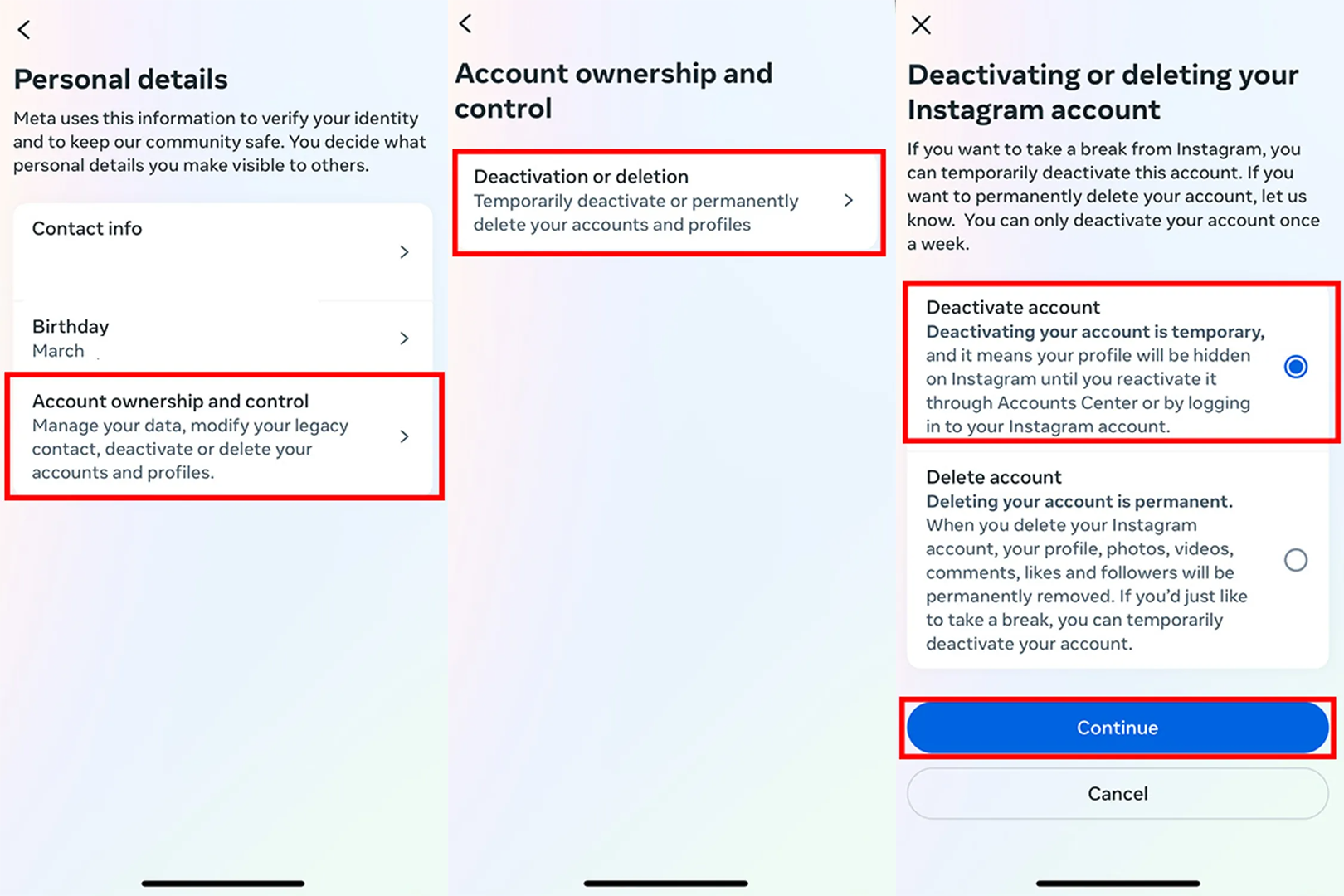
مراحل غیرفعالسازی موقت حساب اینستاگرام در گوشیهای اندروید و iOS مشابه روش حذف دائمی است و تنها تفاوت در گزینه پایانی است؛ بهجای انتخاب گزینه Delete Account (پاک کردن حساب)، باید گزینه Deactivate Account (غیرفعال کردن حساب) را برگزینید.
۱. ابتدا به قسمت مربوط به «حذف حساب اینستاگرام با استفاده از گوشی» در مقاله بازگردید و مراحل را تا مرحله سوم دنبال کنید. ۲. پس از انتخاب حساب دلخواه، گزینه Deactivate Account (غیرفعال کردن حساب) را انتخاب کرده و روی Continue (ادامه) کلیک کنید.
آموزش حذف اکانت اینستاگرام موقت با کامپیوتر
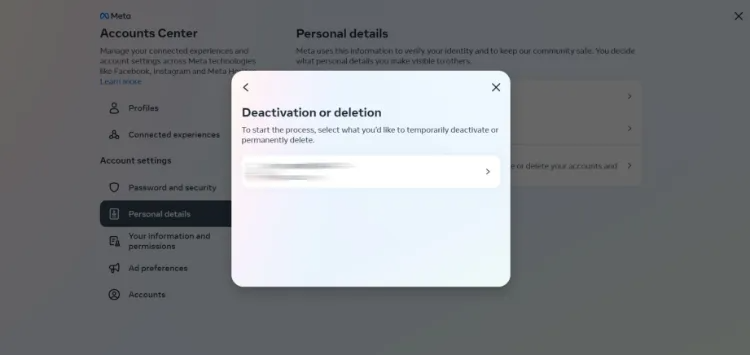
مراحل دیاکتیو کردن اکانت اینستاگرام با کامپیوتر دقیقا مشابه روند غیرفعالسازی موقت اکانت در گوشی است، با این تفاوت که بهجای اپلیکیشن، از وبسایت اینستاگرام برای انجام این کار استفاده میشود. برای فعالسازی مجدد پیج دیاکتیو شدهای که خودتان اقدام به غیرفعالسازی آن کردهاید، کافی است دوباره وارد حساب کاربریتان شوید.
اما اگر اکانت شما توسط خود اینستاگرام حذف یا از دسترس خارج شده باشد، لازم است علت مشکل را بررسی کرده و از طریق مراحل بازیابی اکانت اینستاگرام برای حل این موضوع اقدام کنید.
تفاوت دیلیت با دی اکتیو کردن اکانت اینستاگرام
اگر تصمیم گرفتهاید از اینستاگرام برای همیشه خداحافظی کنید، گزینه پاک کردن دائمی اکانت بهترین انتخاب است. اما اگر هنوز مطمئن نیستید که میخواهید برای همیشه از این پلتفرم دور بمانید، خوشبختانه امکان غیرفعال کردن موقت حساب کاربری نیز در اختیار شما قرار دارد.
این روش میتواند به شما فرصت دهد تا بدون حذف کامل اکانت، مدتی از فضای این شبکه اجتماعی فاصله بگیرید. غیرفعال کردن موقت اکانت یک راهکار ساده برای تعلیق فعالیتهای شما در اینستاگرام محسوب میشود. البته باید توجه داشته باشید که این فرآیند محدودیتهایی دارد؛ بهعنوان مثال، تنها یکبار در هفته میتوانید حساب خود را غیرفعال کنید.
تفاوت حذف با حذف موقت کردن اکانت اینستاگرام
همچنین، پس از آن که دوباره وارد حساب خود شوید، امکان غیرفعالسازی مجدد تا یک هفته بعد برایتان فراهم نخواهد بود. اگر هنگام ورود مجدد گذرواژه خود را فراموش کردید، نگران نباشید؛ چراکه ابزار بازیابی رمز عبور از طریق گوگل میتواند شما را در این زمینه یاری کند.
انتخاب بین غیرفعالسازی موقت یا حذف دائمی اکانت بستگی مستقیم به نیازها و اهداف شما از استفاده از شبکههای اجتماعی دارد. شاید هدف شما رهایی از فشارهای دنیای دیجیتال، افزایش تمرکز یا حفاظت از حریم خصوصی باشد. همچنین ممکن است نگرانیهایی درباره امنیت دادهها، سلامت روان، جلوگیری از کلاهبرداریهای اینترنتی یا حفظ امنیت کودکان وجود داشته باشد که شما را به این تصمیم سوق دهد.
⏬مقالات پیشنهادی برای شما عزیزان⏬
آموزش کپشن نویسی اینستاگرامتولید محتوا در اینستاگرامکسب درآمد از اینستاگرام
 سوشیال لینک | ترندهای امروز، آیندهی فردا!
سوشیال لینک | ترندهای امروز، آیندهی فردا!


مفید بو